2025-07-01 12:42:03来源:nipaoa 编辑:佚名
coreldraw graphics suite 导出图片全攻略
coreldraw graphics suite 是一款功能强大的图形设计软件,在设计过程中,经常需要将制作好的作品导出为图片格式,以满足不同的使用需求。那么,coreldraw graphics suite 怎么导出图片呢?下面就为大家详细介绍。
首先,确保你已完成图形设计,并且确定要导出的具体内容。你可以通过选择工具选中整个图形,也可以只选中部分元素进行单独导出。

有两种常见方式进入导出窗口。一是点击菜单栏中的“文件”,然后在下拉菜单中选择“导出”;另一种是使用快捷键 ctrl+e(windows)或 command+e(mac)。
coreldraw graphics suite 支持多种图片格式导出。常见的如 jpeg,适用于大多数网页和电子设备显示,它能提供较好的色彩和压缩比;png 格式则支持透明背景,常用于需要与其他元素叠加显示的场景;tiff 格式质量较高,适合专业印刷或需要保留高质量图像数据的情况。根据实际需求在“保存类型”下拉菜单中选择相应格式。
1. 分辨率:对于用于屏幕显示的图片,72dpi 通常就足够;而用于印刷的图片,分辨率一般设置为 300dpi 或更高,以确保印刷质量。
2. 颜色模式:rgb 模式适用于电子设备显示,cmyk 模式则用于印刷。

3. 其他选项:有些格式还可以设置图片的质量、大小、背景等参数,根据具体格式进行相应调整。
选择好导出格式和参数后,点击“保存”按钮,然后在弹出的对话框中指定图片要保存的位置,并为其命名。
通过以上步骤,就能轻松地在 coreldraw graphics suite 中导出所需的图片。无论是用于展示设计作品、分享给客户,还是用于进一步的后期处理,都能准确高效地完成导出操作,让你的设计成果以理想的图片形式呈现出来。

教育学习
58.0 MB
下载
系统安全
117.44MB
下载
系统安全
58.38MB
下载
办公软件
54Mb
下载
系统安全
21.65MB
下载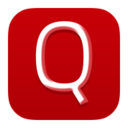
常用工具
27.35MB
下载
常用工具
20.74MB
下载
主题美化
9.34M
下载
阅读软件
43MB
下载
常用工具
16.78MB
下载Copyright 2024 www.meigaotou.com 【牛皮游戏】 版权所有 浙ICP备2024095705号-2